4 เคล็ดลับเด็ดในการใช้ประโยชน์สูงสุดจาก 16 GB บน iPhone
เบ็ดเตล็ด / / February 08, 2022
ทุกการเปิดตัว iPhone ใหม่ Apple สามารถผลักดันคุณสมบัติใหม่หรือคุณสมบัติที่ได้รับการปรับปรุงในอุปกรณ์ที่มีขนาดกะทัดรัดอยู่แล้วและบางลงเรื่อย ๆ ด้านที่โชคร้ายอย่างหนึ่งที่ยังคงเหมือนเดิมมาหลายปีในขณะนี้คือการจัดเก็บ รุ่น iPhone ระดับล่างเริ่มต้นที่พื้นที่เก็บข้อมูลเพียง 16GB หรือเพียง 8GB หากคุณเลือกใช้รุ่นก่อนหน้า

ในปี 2014 เราได้รับความประหลาดใจอย่างขมขื่นกับ iPhone 6 และ 6 Plus: ตัวเลือกการจัดเก็บข้อมูลระดับกลางและระดับบนสุดถูกเพิ่มเป็น 64GB และ 128GB จาก 32GB และ 64GB โดยที่ยังคงราคาเท่าเดิม ฟังดูดีมาก แต่รุ่นมาตรฐานยังเหลือแค่ 16GB
ดังนั้นคุณจึงไม่ได้ใช้ Benjamin เพิ่มอีกหรือสองในรุ่นที่กว้างขวางกว่านี้ ตอนนี้อะไร? วางใจได้เลย แม้ว่า 16GB อาจมีขนาดเล็กเมื่อเทียบกับมาตรฐานในปัจจุบัน แต่มีเคล็ดลับสำคัญสี่ข้อในการเพิ่มจำนวนพื้นที่ว่างที่คุณสามารถประหยัดได้บน iPhone ของคุณ
เพิ่มประสิทธิภาพการจัดเก็บรูปภาพโดยเก็บไฟล์ขนาดเต็มไว้ใน iCloud
เป็นไปได้มากที่คุณจะถ่ายรูปด้วย iPhone ในปริมาณที่พอเหมาะ และบ่อยครั้งที่รูปถ่ายอาจเป็นพื้นที่เก็บข้อมูลขนาดใหญ่ มีข่าวดี แต่ไม่จำเป็นต้องเป็นอย่างนี้ iOS 8 ได้แนะนำเคล็ดลับที่ลงตัวซึ่งเข้ากันได้ดีกับ iCloud เพื่อให้แน่ใจว่ารูปภาพในโทรศัพท์ของคุณจะไม่กินเนื้อที่เก็บข้อมูลที่คุณสามารถใช้สำหรับเนื้อหาอื่นๆ เช่น เพลงและแอพ
คุณลักษณะนี้เป็นเพียงการสลับการตั้งค่าเท่านั้น หากต้องการเปิดใช้งาน ให้ไปที่การตั้งค่าแล้วแตะ iCloud. จากนั้นแตะ ภาพถ่าย ซึ่งควรจะเปิดอยู่แล้ว ถ้าไม่ใช่ ในหน้าจอถัดไป รับรองว่า ห้องสมุดรูปภาพ iCloud เปิดอยู่. ไม่เพียงแต่จำเป็นสำหรับการเพิ่มประสิทธิภาพการจัดเก็บรูปภาพบน iPhone เท่านั้น แต่ยังสามารถซิงค์รูปภาพในอุปกรณ์ทั้งหมดได้อีกด้วย สุดท้ายให้แตะ เพิ่มประสิทธิภาพการจัดเก็บ iPhone. ซึ่งตรงกันข้ามกับการดาวน์โหลดและเก็บรูปภาพต้นฉบับของคุณไว้
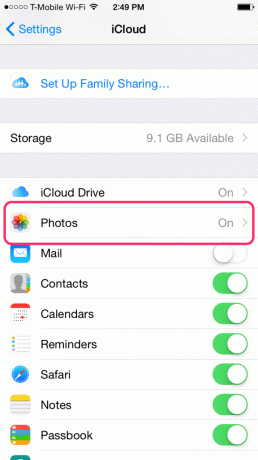

เมื่อเปิดใช้งานสิ่งนี้ คุณกำลังเลือกที่จะจัดเก็บรูปภาพขนาดเต็มของกล้องใน iCloud และจัดเก็บรูปภาพคู่ที่เล็กกว่าไว้ในโทรศัพท์ของคุณแทน พวกมันมีขนาดเท่ากันและมีคุณภาพเท่ากันเพราะจำนวนพิกเซลในรูปภาพมาตรฐานนั้นมากกว่าที่ iPhone ของคุณสามารถแสดงได้อยู่แล้ว โปรหลักคือขนาดไฟล์ที่เล็กกว่า ดังนั้นคุณสามารถเพิ่มพื้นที่ว่างในการจัดเก็บได้
สำคัญ: แม้ว่าสิ่งนี้จะทำให้คุณมีพื้นที่เพิ่มเติมในอุปกรณ์ของคุณ แต่ก็หมายความว่า พื้นที่ถูกใช้ไปในที่อื่น — ใน iCloud. Apple มอบพื้นที่จัดเก็บ iCloud ฟรี 5GB ดังนั้น หากคุณพบว่าพื้นที่นี้เต็มไปด้วยรูปภาพของคุณ คุณอาจต้องพิจารณาซื้อพื้นที่จัดเก็บข้อมูล iCloud เพิ่มเติม ด้วยราคาเพียง $0.99 ต่อเดือนสำหรับ 20GB (เพิ่มอีก 15GB) ถือว่าไม่แพงเลย
กำจัดข้อความเก่าและไฟล์แนบ
เคล็ดลับที่สองที่คุณอาจเคยเห็นใน Guiding Tech มาก่อนแล้ว แต่สิ่งสำคัญคือ เป็นความเข้าใจผิดทั่วไปที่คิดว่าพื้นที่เก็บข้อมูลส่วนใหญ่ถูกใช้โดยแอพ รูปภาพ และเพลง จริงอยู่ว่าสิ่งเหล่านี้ใช้พื้นที่ในปริมาณมาก แต่ถ้าคุณส่งข้อความจำนวนมาก ข้อมูลทั้งหมดนี้อาจกินพื้นที่เก็บข้อมูลของคุณไม่มากก็น้อย
ถ้าคุณไม่ลบการสนทนา ข้อความอาจกองพะเนินอยู่ในโทรศัพท์ของคุณตลอดหลายปีด้วยภาพถ่าย เสียง และวิดีโอจำนวนมากควบคู่ไปกับข้อความเหล่านั้น เมกะไบต์เปลี่ยนเป็นกิกะไบต์และด้วยพื้นที่เพียง 16GB คุณไม่ต้องการให้เกิดขึ้น

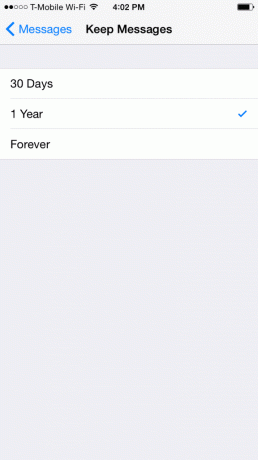
โชคดีได้ไม่ยาก กำจัดข้อความเก่าและไม่ต้องการทั้งหมดบน iPhone ของคุณ. อีกครั้งคุณจะต้องไปที่ การตั้งค่าแต่คราวนี้เลือก ข้อความ. ภายใต้ ประวัติข้อความ ส่วน แจ้งให้ทราบ เก็บข้อความ จะมาพร้อมกับช่วงเวลาหนึ่ง แตะที่นี่เพื่อเปลี่ยนจากตลอดไปเป็นอย่างใดอย่างหนึ่ง 1 ปี หรือ 30 วันแล้วแต่ความต้องการของคุณ ทุกสิ่งที่เก่ากว่านั้นจะถูกลบดังนั้นควรเลือกอย่างชาญฉลาด
ตอนนี้กลับไปที่ของคุณ ข้อความ การตั้งค่า. เลื่อนลงด้านล่าง ประวัติข้อความ เพื่อค้นหาวันหมดอายุของข้อความเสียงและวิดีโอ ลองเปลี่ยนเป็น หลังจาก 2 นาที เพื่อกำจัดพวกมันอย่างรวดเร็วและอัตโนมัติ (อย่ากังวล คุณสามารถเลือกที่จะเก็บเสียงและวิดีโอที่สำคัญไว้อย่างถาวรภายในแอปข้อความเมื่อคุณได้รับ)
เริ่มสตรีมเพลงของคุณ
ปัญหาของเพลงที่คุณซื้อหรือดาวน์โหลดคือเพลงนั้นจัดเก็บไว้ในอุปกรณ์ของคุณ ดังนั้นคุณจึงอาจประสบปัญหาพื้นที่จัดเก็บข้อมูลได้อีกครั้ง บริการสตรีมเพลงที่ยอดเยี่ยมบางบริการเป็นทางเลือกที่ดี เนื่องจากเพลงที่คุณฟังจะอยู่บนอินเทอร์เน็ต นอกจากนี้ คุณยังสามารถสร้างเพลย์ลิสต์ ฟังสถานีวิทยุ และอื่นๆ ได้. การสตรีมเพลงจะไม่กินพื้นที่บน iPhone ของคุณและคุณจะสามารถเข้าถึงเพลงทั้งหมดในโลกได้ในกระเป๋าของคุณ
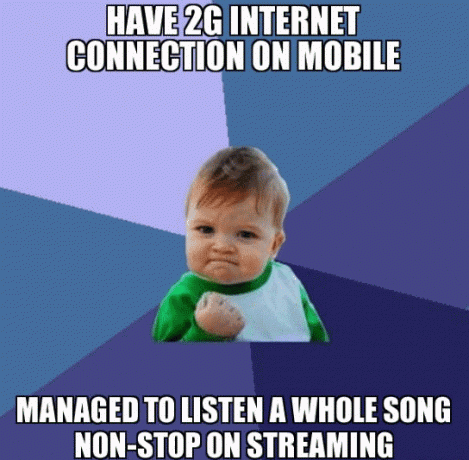
จริงอยู่ เพื่อให้เป็นตัวเลือกที่เป็นไปได้ คุณต้องมีแผนข้อมูลที่เหมาะสม การสตรีมเพลงใช้ข้อมูลของคุณหมดไป แทนที่จะเป็นที่เก็บข้อมูลในเครื่อง ตั้งแต่ 3MB ถึง 10MB ต่อเพลง ข้อเสนอ Music Freedom ของ T-Mobile มีความเสถียร เนื่องจากไม่นับการสตรีมเพลงในแผนข้อมูลของคุณแต่อย่างใด อีกปัจจัยที่ต้องพิจารณาคือราคา: บริการสตรีมเพลงโดยเฉพาะอย่างยิ่งสำหรับการใช้มือถือเริ่มต้นที่ประมาณ 5 เหรียญต่อเดือน แต่โดยส่วนใหญ่แล้วจะอยู่ที่ 10 เหรียญขึ้นไป
ถ้าไม่มีปัญหาเรื่องเงิน ให้สตรีมเลย บริการสตรีมมิ่งยอดนิยมเช่น Spotify และ Rdio คือ $10 ต่อเดือน แม้ว่าทั้งคู่จะให้ส่วนลด 50 เปอร์เซ็นต์สำหรับนักเรียนและทดลองใช้งานฟรีหนึ่งเดือน
จัดการแอพที่เก็บข้อมูลด้วยตนเองโดยแอพ
เมื่อทุกอย่างล้มเหลวก็ถึงเวลาที่จะเริ่มลบข้อมูล iOS มีความสามารถในการจัดระเบียบแอพในรายการตามขนาดไฟล์ จากรายการนี้ คุณสามารถลบแอพที่คุณอาจไม่ต้องการซึ่งกินพื้นที่ส่วนเกินบน iPhone ของคุณได้อย่างรวดเร็ว

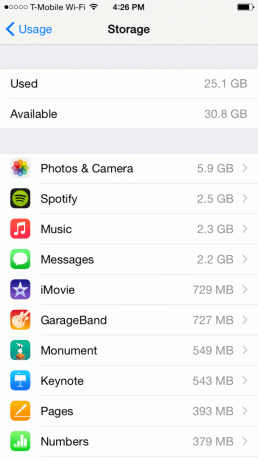
เที่ยวสุดท้ายที่ การตั้งค่า สำหรับอันนี้ ในมุมมองทั่วไป ให้แตะ การใช้งาน. ที่นี่คุณสามารถดูได้ว่าพื้นที่เก็บข้อมูลที่คุณใช้ไปเหลือเท่าใดและเหลือเท่าใด ข้างใต้นั้น แตะ จัดการการจัดเก็บ รายการอาจใช้เวลาสักครู่ในการโหลดขึ้นอยู่กับจำนวนแอพที่คุณมีใน iPhone ที่ด้านบนสุดคือแอพที่โลภที่สุดของคุณทั้งหมด
ถ้า ภาพถ่าย & กล้อง, ข้อความ หรือ ดนตรี ปรากฏขึ้นที่ด้านบน โปรดดูขั้นตอนข้างต้น มิเช่นนั้น คุณสามารถลบแอพได้ทีละตัวโดยเพียงแค่แตะที่ชื่อแล้วเลือก ลบแอพ.
คุณสามารถดาวน์โหลดแอปเหล่านี้ได้อีกครั้งตามต้องการ แต่ถ้าเป็นเกมที่คุณเล่นอยู่ โอกาสที่คุณจะสูญเสียข้อมูลนั้นเมื่อแอปถูกลบ แอพบางตัวบันทึกข้อมูลประเภทนั้นใน iCloud ลบแอพตามสิ่งที่คุณสนใจมากที่สุด
